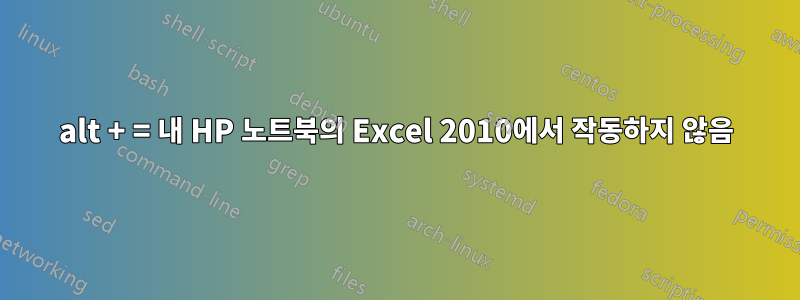
저는 Lenovo 노트북에서 MS Office 2010을 사용하고 있었는데 이번에는 MS Office 2010도 설치된 새 HP 노트북을 구입했습니다.
Excel에서 자동 합계에 Alt+ 키가 작동하지 않는 문제가 있습니다 . =다른 모든 키 조합은 잘 작동합니다.
이 문제를 어떻게 해결할 수 있나요?
답변1
안전 모드에서 Excel을 시작하고 키보드 단축키가 작동하는지 확인하세요. 그렇다면 설치하고 활성화한 추가 기능 중 하나가 기본 제공 바로가기를 재정의하는 것입니다.
안전 모드에서 Excel을 시작하려면 시작 메뉴를 열고 Excel 아이콘을 찾은 후 Ctrl키를 누른 채 Excel 아이콘을 클릭하세요. 그러면 추가 기능 없이 Excel이 시작됩니다.
이제 바로가기가 작동하는지 확인하세요.
그 경우,
- 일반 모드에서 Excel 시작
- 모든 추가 기능을 비활성화합니다.
- 그런 다음 추가 기능을 하나씩 활성화하십시오.
- 추가 기능을 활성화할 때마다 Excel을 닫고 일반 모드에서 다시 엽니다.
- 그런 다음 키보드 단축키가 작동하는지 확인하십시오.
키보드 단축키를 대신하는 추가 기능을 식별한 후에는 해당 추가 기능을 비활성화하십시오. 비활성화할 수 없는 경우 키보드 단축키를 사용하는 대신 리본에서 자동 합계 아이콘을 클릭하여 자동 합계를 만드는 방법을 알아보세요.
Office의 안전 모드에 대한 자세한 내용은 다음을 참조하세요.여기
답변2
다른 프로그램이 해당 단축키를 가로채었을 수도 있습니다. 테스트하려면 이 코드를 VBA에 드롭하세요.
Sub AssignOnKey()
Application.OnKey "%=", "doMsg"
End Sub
Function doMsg()
MsgBox "You pressed ALT + ="
Application.OnKey "%="
End Function
하위를 실행 AssignOnKey하고 Excel로 돌아갑니다. Alt+를 눌러 =메시지 상자가 나타나는지 확인하세요. 그렇다면 Excel에서 해당 키보드 입력을 "본" 것이므로 계속 진행할 수 있습니다.테일린의 제안. 아무것도 팝업되지 않으면 Excel이 팝업된 것입니다.~ 아니다입력을 "참조"하는 이유는 다른 프로그램에 입력을 캡처하고 전달하지 않는 키보드 후크가 있기 때문일 가능성이 높습니다.
답변3
그래서 저는 같은 문제를 겪고 있었고 키보드를 "US"에서 다른 키보드로 전환했습니다(제 경우에는 Canadian Multiligual Standard이지만 제 생각에는 다른 키보드와도 작동할 수 있었습니다). 그런 다음 키보드를 다시 "US"로 전환했습니다. ", 이제 기능이 작동합니다. 이것이 어떻게 해결되었는지는 모르겠지만 귀하에게도 효과가 있기를 바랍니다. 건배.
답변4
이 문제를 해결하려면 키보드를 영어(미국)로 변경하면 됩니다. 그게 다야. 네 문제는 해결될 거야


